مزایای استفاده از آموزش مجازی در گوشی های هوشمند
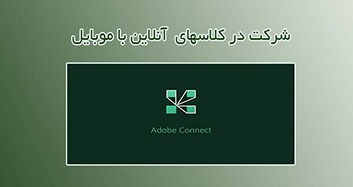
قابلیت استفاده از نرم افزار آموزشگاه بهسامان 10به راحتی و با سرعت بالا در گوشی های هوشمند به صورت
PWA است.
شاید هیچکس تصورش را نمیکرد که روزی ابزاری که تنها
برای برقراری تماس به صورت بی سیم و قابل حمل به وجود آمده تا این حد پیشرفت کند که توانایی انجام
هر کاری را داشته باشد.به طوری که بیشترین وسیله الکترونیکی استفاده شده درزمان کنونی تلفن همراه بوده که به عضوی جدانشدنی از انسان تبدیل شده است در حقیقت با پیشرفت تکنولوژی و بروز شدن تلفنهای همراه و همچنین پیدایش
گوشیهای هوشمند، بساط پخش کنندههای موسیقی، دوربینهای دیجیتال، نامههای کاغذی، ساعتها
و… تا حد زیادی برچیده شد چرا که این ابزار کوچک توان انجام تمام این کارها را به صورت یکجا خواهد
داشت. این پیشرفتها در زمینههای نرمافزاری نیز به شدت محسوس بود تا جایی که پای آموزش مجازی
نیز به این وادی باز شده است!نرم افزار بهسامان 10 دربروزرسانی جدید خود این قابلیت را در خود ارتقاء داده است به طوری که نرم افزار باسرعت بالا و کیفیت زیاد همراه با ظرافت و زیبایی در گوشی هوشمند دانش آموزان قابلیت استفاده در هرمکان دارد.
مزیت و اهمییت آموزش مجازی با گوشی هوشمند؟
این روزهای کرونایی آموزش تعطیل نشده و تنها شیوه استفاده از آن دچار تغییر و تحولاتی شده است. در
واقع آموزش فیزیکی و به شیوه سنتی جای خود را به آموزش مجازی داده تا دانشجویان، دانش آموزان و
حتی کارکنان ارگانها و سازمانها نیز از بخش آموزشی عقب نمانند. فراهم کردن ابزارهای آموزشی مختلف
برای برگزاری کلاسهای آنلاین اما کار دشواری است چرا که توان مالی بسیاری از خانوادهها به تهیه وسایلی
مانند لپ تاپ و کامپیوتر نمیرسد. با این وجود گوشیهای هوشمند به دلیل قیمت نسبتا پایین تری که دارند
به نظر گزینهی مناسبی برای متوسط قشر جامعه به شمار میروند.
علاوه بر تمام اینها، گوشیهای همراه هوشمند در طول روز همیشه در دسترس ما هستند و راه اندازی آن
نیز کار بسیار سادهای است. سرعت بالا و راحتی در استفاده، Mobile Learning را به یکی از محبوب ترین
شیوههای آموزش مجازی در بین دانشجویان و به خصوص کارمندان تبدیل کرده است. همچنین شما در هر
زمان و مکانی که باشید، به دلیل اندازه مناسب این ابزارها و قابلیت جا به جایی میتوانید به سرعت از آنها
برای کارهای آموزشی خود استفاده کنید.
چه بسترهای آموزش مجازی برای تلفنهای هوشمند وجود دارند؟
بدون شک استفاده از سیستمهای مدیریت یادگیری یا همان LMS بهترین راه برای آموزش مجازی به شمار
میرود.نرم افزار بهسامان 10 نیز به عنوان یکی از برترین و قدرتمندترین LMS های دنیا گزینهی بسیار مناسبی برای راه
اندازی یک آموزشگاه آنلاین به شمار میرود.
نرم افزار بهسامان 10 در نسخه جدید خود اپلیکیشنهایی برای سیستم
عاملهای مختلف اندروید و آی او اس تعبیه کرده است که کار را برای شما راحت ترو پرسرعتتر میکند.
برگزاری کلاسهای مجازی نیز یکی از نیازهای مدارس آنلاین هستند که در این زمینه نیز نرمافزار کلاس مجازی
ادوب کانکت بی رقیب است. این نرمافزار در نسخه تحت وب، نسخه دسکتاپ و نسخه موبایل برای سیستم
عاملهای اندروید و آی او اس نیز در دسترس میباشد.
همانطور که مطالعه کردید، استفاده از گوشیهای هوشمند برای آموزش مجازی بسیار کاربردی است و با
استفاده از آنها میتوان به سرعت کارها را انجام داد
آموزش استفاده از ADOBE CONNECT در گوشی های هوشمند با سیستم عامل اندروید
در ابتدا بر روی موبایل خود بروزر Firefox یا Google Chrome را نصب نمایید و بعد از آن به ورد به یکی از این برنامه ها آدرس Srm.semnan.ac.ir در بروزر تایپ نمایید و پس از ورود به آیکون آموزش مجازی به کلیک بر روی نام درس خود و گزینه ورود به کلاس می توانید وارد کلاس گردید .
فناوری اطلاعات پیشنهاد می نماید که برای ورود به کلاس از نسخه Open Browser در ورود به Adobe Connect استفاده نمایید.
ولی در هر صورتی اگر می خواهید با Application Adobe Connect وارد گردید از راهنمای زیر می توانید استفاده نمایید.
برنامه مورد نظر را دانلود نمایید .
بعد از نصب ، صفحه زیر برای جواز استفاده از برنامه نمایان می شود ، بر روی Accept کلیک کنید .
در این مرحله ، آدرس اینترنتی کنفرانس را وارد نمایید . (مطابق تصویر )
certificate استفاده از سرور نمایش داده می شود ، با کلیک بر روی Trust For Session از این مرحله عبور کنید .
می توانید به عنوان یکی از اعضا کنفرانس و یا به عنوان مهمان در کنفرانس شرکت کنید . برای شرکت به عنوان یکی از اعضا لازم است تا نام کاربری و رمز عبور برای شما فعال شده باشد . معمولا اگر شما میزبان کنفرانس هستید این گزینه را انتخاب می کنید و در غیر اینصورت به عنوان مهمان وارد می شوید .
در هر صورت داشتن Room Passcode اجباری است . چه به عنوان میزبان و یا مهمان کنفرانس
بعد از ورود به کنفرانس با صفحه زیر مواجه می شوید
برای فعالسازی دوربین ، آیکون دوربین را انتخاب کنید و سپس بر روی Broadcast کلیک نمایید .
راه اندازی میکروفون نیز به این شکل هست که پس از انتخاب آیکون میکروفون ، گزینه Connect my microphone را انتخاب میکنید .
با انتخاب آیکون زیر میتوانید اعلام وضعیت کنید
در تصویر زیر می بینید که با ورود به گزینه کاربران و انتخاب هر یک از شرکت کنندگان ، میتوان هر یک از نقشه های مشخص شده را به کاربر وارگذار کرد . به عنوان مثال میزبان کنفرانس قصد دارد تا اداره جلسه را به یکی از مهمانان جلسه که در این تصویر razzaghi است بدهد ، بعد از انتخاب نام ، روی گزینه Presenter کلیک می کند ، تا زمانی که کاربر این نقش را دارد می تواند اداره کنفرانس را به عهده بگیرد .
لازم است بدانید که همانگونه که در تصویر مشخص است اعداد کنار آیکون ها معنای خاصی دارند . بعنوان مثال عدد کنار آیکون کاربران نمایانگر تعداد کاربران حاضر در کنفرانس هست . ویا عدد کنار دوربین تعداد کاربرانی را نشان می دهد که دوربین خود را فعال کرده اند .
ضمنا یکی از روش های به اشتراک گذاری ، اشتراک گذاری دسکتاپ هست که در زیر نمونه ای از آن قرار دارد .
6 تير , 1400